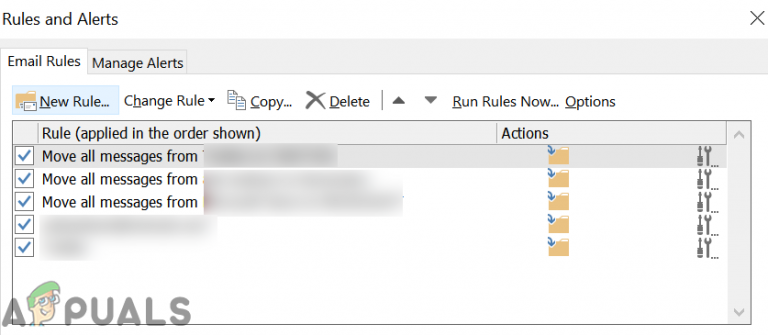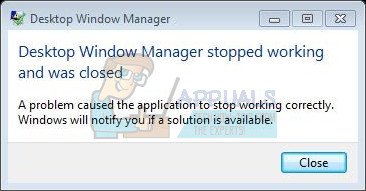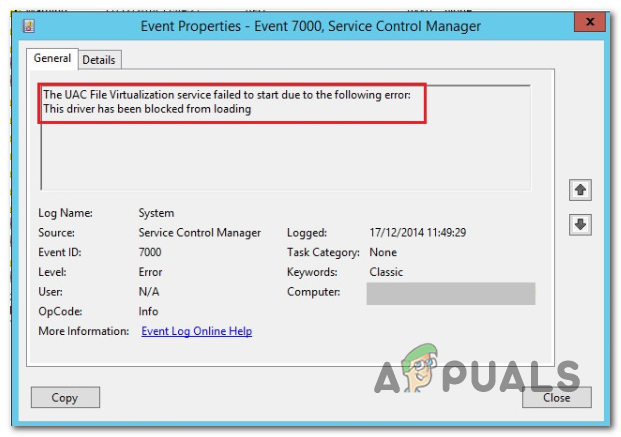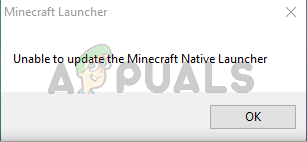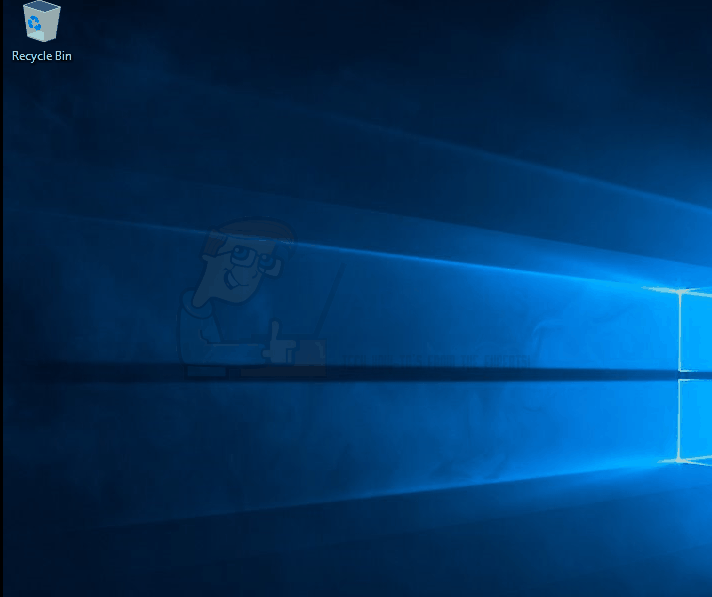Gewusst wie: Deinstallieren Sie League of Legends unter MacOS
Spielen sollte niemals etwas sein, das Sie den ganzen Tag tun, egal ob Sie ein Schüler der High School oder des Colleges sind oder ein erwachsener Mann mit einem Vollzeitjob. Ein paar Stunden am Tag können jedoch toleriert werden. Lassen Sie uns herausfinden, wie Spieler unter Mac OS X Spiele von ihrem PC entfernen sollten.
Deinstallieren Sie League of Legends unter Mac OS
League of Legends ist ein Veteran des MOBA-Genres (Multiplayer Online Battle Arena) und gilt mit seinen ständigen Updates und der Veröffentlichung neuer Champions, die das Spiel auf dem neuesten Stand halten, als eines der meistgespielten Spiele aller Zeiten.
Wenn Sie das Spiel jedoch nicht mehr auf Ihrem PC mit Mac OS X spielen, möchten Sie das Spiel auf einfache Weise dauerhaft entfernen. Finden Sie heraus, wie es geht, indem Sie den folgenden Anweisungen folgen.
Hinweis: Stoppen Sie die Ausführung von League of Legends. Dies ist der notwendige Schritt, bevor Sie mit dem Entfernen beginnen. Starten Sie den Aktivitätsmonitor auf Ihrem Mac, ändern Sie den Filter in “Alle Prozesse”, klicken Sie auf “League of Legends”, wenn er aktiv ist, und klicken Sie dann auf “Prozess beenden”, um alle Prozesse von League of Legends zu beenden.
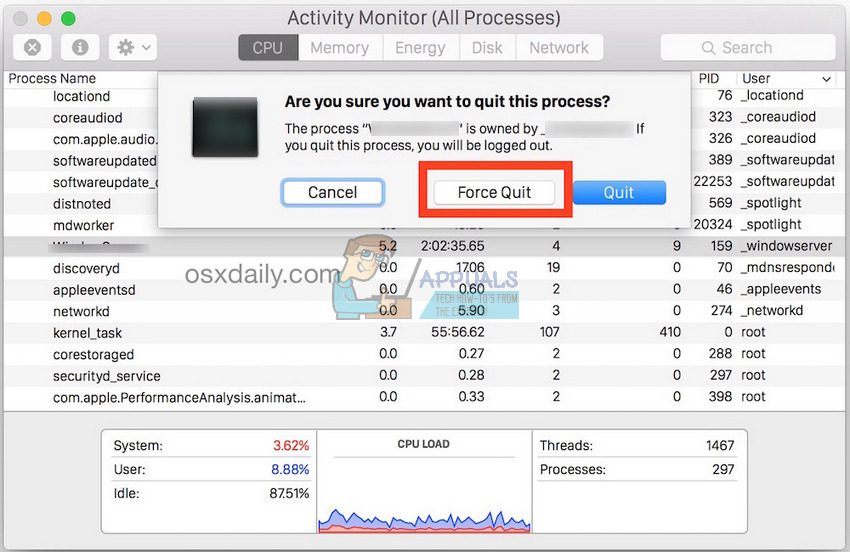
Alternativ können Sie den Hauptprozess von League of Legends beenden, indem Sie Befehl + Wahltaste + Esc drücken, um den Aktivitätsmonitor auszuführen, auf League of Legends klicken, auf “Beenden erzwingen” klicken und dann Ihren Vorgang im folgenden Popup-Fenster bestätigen.
Lösung 1: Verwenden der herkömmlichen Deinstallationsmethoden
Mac vereinfacht das gesamte Deinstallationskonzept einfacher als Windows, da Deinstallation und Löschen sich alle auf dasselbe beziehen. Das Ziehen einer App aus dem Ordner “Programme” direkt in den Papierkorb entspricht der Deinstallation unter Windows. Schauen Sie sich unten an!
- Melden Sie sich mit einem Administratorkonto bei Ihrem Mac an. Wenn Sie nicht mit einem Administratorkonto angemeldet sind, werden Sie aufgefordert, ein Kennwort einzugeben, wenn Sie versuchen, etwas zu löschen.
- Um herauszufinden, ob Ihr Konto über Administratorrechte verfügt, klicken Sie auf das Apple-Menü, wählen Sie Systemeinstellungen und dann Benutzer und Gruppen. Überprüfen Sie, ob Ihr Konto in der Liste als “Admin” angezeigt wird.
- Öffnen Sie Ihren Anwendungsordner. Suchen Sie nach dem Programm, das Sie deinstallieren möchten. Einige Programme werden durch ein einzelnes Symbol dargestellt, z. B. Firefox, während andere aus mehreren Symbolen bestehen, z. B. Microsoft Office. Suchen Sie League of Legends auf der Liste.
- Programme befinden sich möglicherweise an anderen Orten, z. B. auf dem Desktop.
- Ziehen Sie das Programm League of Legends-Symbol, das Sie löschen möchten, in den Papierkorb. Wenn Sie die von Ihnen ausgewählte Anwendung über den Papierkorb freigeben, hören Sie einen Soundeffekt, der sich anhört, als würde Papier zerkleinert.
- Sie können ausgewählte Programme schnell in den Papierkorb verschieben, indem Sie Cmd + Entf drücken.
- Der Papierkorb dient als Sicherheitspuffer, falls Sie versehentlich etwas löschen. Wenn Sie den Papierkorb öffnen, können Sie dessen Inhalt anzeigen und Elemente bei Bedarf wieder herausziehen.
- Leere deinen Müll. Sobald Sie sicher sind, dass Sie die Programme nie wieder benötigen, können Sie Ihren Papierkorb leeren, wodurch Speicherplatz auf Ihrem Computer frei wird. Um den Papierkorb zu leeren, klicken Sie mit der rechten Maustaste auf das Papierkorbsymbol, wählen Sie „Papierkorb leeren“ und klicken Sie zur Bestätigung auf Papierkorb leeren.
- Sie können den Papierkorb schnell leeren, indem Sie Befehl + Umschalt + Entf drücken. Wenn Sie nicht zur Bestätigung aufgefordert werden möchten, drücken Sie stattdessen Befehl + Umschalt + Option + Entf.
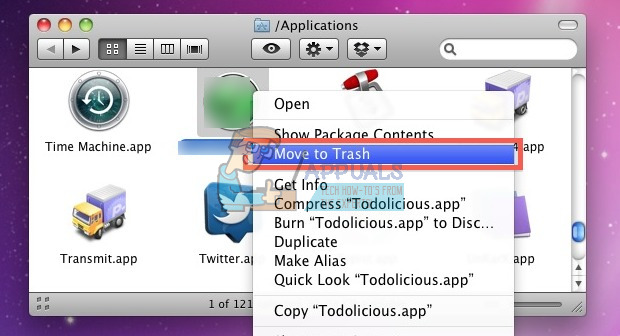
Lösung 2: Aufräumen nach dem Löschen
Obwohl Sie League of Legends deinstalliert haben, befinden sich wahrscheinlich noch einige Dateien auf Ihrem Mac OS X-Computer. Daher ist es am besten, wenn Sie ihn bereinigen. Diese Dateien können sich auch später auf Ihr System auswirken.
- Öffnen Sie den Bibliotheksordner. Obwohl das Programm gelöscht wurde, befinden sich möglicherweise noch Dateien auf der Festplatte. Diese Einstellungsdateien sind normalerweise ziemlich klein und können es wert sein, aufbewahrt zu werden, wenn Sie die Anwendung am Ende neu installieren. Wenn Sie nicht vorhaben, das Programm jemals wieder zu verwenden, können Sie diese Dateien dauerhaft entfernen.
- Sie können den Bibliotheksordner öffnen, indem Sie die Wahltaste gedrückt halten und auf das Menü „Los“ klicken. Die Option Bibliothek sollte im Menü angezeigt werden.
- Sie können den Bibliotheksordner dauerhaft einblenden, indem Sie die Schritte in diesem Handbuch ausführen.
- Suchen Sie die Dateien, die Sie entfernen möchten. Suchen Sie in den Ordnern ~ / Library /, ~ / Library / Preferences / und ~ / Library / Application Support / nach Dateien oder Ordnern mit “League of Legends” oder “LoL” im Namen oder Entwicklernamen “Riot Games”.
- Verschieben Sie alle gefundenen Dateien oder Ordner in den Papierkorb. Leeren Sie den Papierkorb, um die Dateien zu löschen. Wenn Sie den Papierkorb nicht leeren können, starten Sie den Computer neu und versuchen Sie es erneut.
Diese beiden Ordner müssen Sie unbedingt im Ordner ~ / Library / Preferences löschen:
“League of Legends-Einstellungen”
“LolClient”.
Löschen Sie diese und löschen Sie die League of Legends.app aus Ihrem Anwendungsordner. Alles sollte verschwunden sein.
Lösung 3: Verwenden eines automatischen Deinstallationsprogramms
Mit dieser automatischen Methode müssen Sie nicht viel Zeit aufwenden, um nach Ordnern zu suchen, die die Komponenten von League of Legends enthalten. Das intelligente Deinstallationsprogramm scannt sie automatisch für Sie aus, wenn Sie den Deinstallationsvorgang ausführen. Lassen Sie uns also loslegen und sehen, wie die automatische Deinstallation funktioniert.
- Herunterladen AppCleaner von ihrer offiziellen Seite.
- Starten Sie AppCleaner, nachdem Sie es auf Ihrem Computer installiert haben.
- Suchen Sie nach LoL und entfernen Sie alle Dateien.